- Muallif Jason Gerald [email protected].
- Public 2024-01-15 08:26.
- Oxirgi o'zgartirilgan 2025-01-23 12:51.
DeviantArt -dagi kattalar, masalan, yalang'och va zo'ravon oyoq -qo'llari tasvirlangan rasmlarni faqat 18 yoshga to'lgan a'zolari ko'rishlari mumkin. Agar sizning hisobingizda ko'rsatilgan yosh 18 yoshdan oshgan bo'lsa -da, lekin siz hali ham kattalar tarkibini ko'ra olmasangiz, bu xususiyatni Android -dagi DeviantArt ilovasida yoki DeviantArt.com veb -saytida yoqishingiz kerak. Agar siz 18 yoshga to'lmagan bo'lsangiz va haqiqiy tug'ilgan kuningiz hisobingizda bo'lsa, unda siz soxta tug'ilgan sana bilan yangi hisob yaratishingiz kerak bo'ladi. Bu wikiHow sizga DeviantArt hisob sozlamalarini o'zgartirishni o'rgatadi, shunda siz kompyuter, telefon yoki planshetda kattalar tarkibini ko'rishingiz mumkin.
Qadam
3 -usul 1: DeviantArt.com -ni brauzerda oching
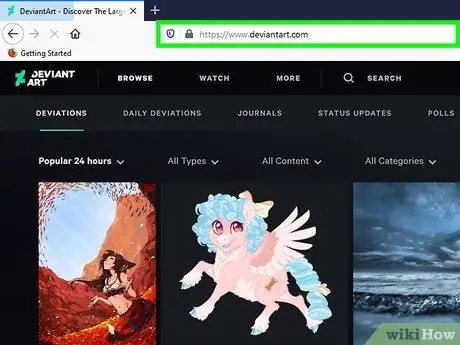
Qadam 1. Brauzeringizda https://www.deviantart.com saytini oching
DeviantArt -ga kirish uchun siz kompyuter, telefon yoki planshetdagi istalgan brauzerdan foydalanishingiz mumkin. Agar siz hali tizimga kirmagan bo'lsangiz, buni amalga oshirish uchun sahifaning o'ng yuqori qismidagi "KIRISH" tugmasini bosing.
- E'tibor bering, iPhone va iPad -dagi DeviantArt ilovasi kattalar tarkibini ko'rish imkonini beruvchi variantni ta'minlamaydi. Bu App Store -da qo'llaniladigan qoidalarga bog'liq.
- Agar hisob qaydnomangizni yaratishda tug'ilgan sana 18 yoshga to'lmaganligingizni bildirsa, kattalar uchun kontentni ko'rsatish imkoniyati bo'lmaydi. Voyaga etganlar uchun kontent filtrini chetlab o'tishning yagona usuli - bu 18 yosh yoki undan katta ekanligingizni ko'rsatadigan tug'ilgan sanasi bo'lgan yangi hisob yaratish. Qanday qilib buni bilish uchun ushbu usulni ko'rib chiqing.
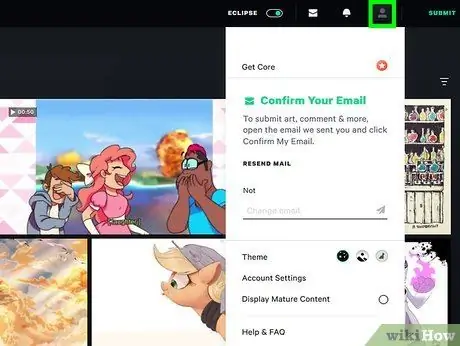
Qadam 2. Profil rasmini bosing yoki bosing
Profil rasmi sahifaning o'ng yuqori burchagida joylashgan. Agar hisobingizga profil rasmini qo'ymagan bo'lsangiz, odam siluetiga o'xshash rasmni bosing yoki bosing.
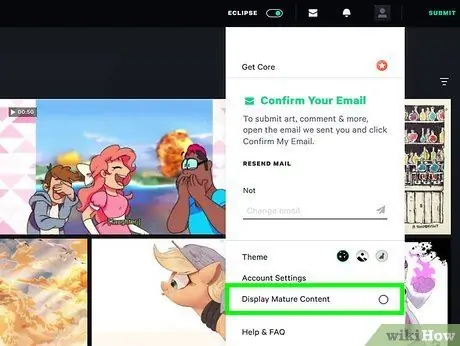
Qadam 3. "Yetuk tarkibni ko'rsatish" variantining o'ng tomonidagi doirani bosing yoki bosing
Bu parametr menyuning pastki qismida. Bu doirani belgilaydi va DeviantArt -da kattalar tarkibini ko'rishga imkon beradi.
3 -usul 2: Android -da DeviantArt ilovasidan foydalanish

Qadam 1. Android qurilmangizda DeviantArt ilovasini oching
Ilova belgisi - qora quti oldidagi yashil "z" belgisi, uni yashil chiziq kesib o'tadi.
- Agar siz hisobingizga kirmagan bo'lsangiz, tugmani bosing KIRISH ekranning yuqori o'ng burchagida joylashgan. Hisobga kirish uchun foydalanuvchi nomi va parolni kiriting. Agar sizning hisobingizda ko'rsatilgan tug'ilgan sana hali 18 yoshda emasligini ko'rsatsa, kattalar tarkibini ko'rish uchun "Yangi hisob yaratish" usuliga qarang.
- E'tibor bering, iPhone va iPad -dagi DeviantArt ilovasi kattalar tarkibini ko'rish imkonini beruvchi variantni ta'minlamaydi. Bu App Store -da qo'llaniladigan qoidalarga bog'liq. Brauzeringizda kattalar tarkibini yoqish uchun ushbu usullarni ko'rib chiqing.
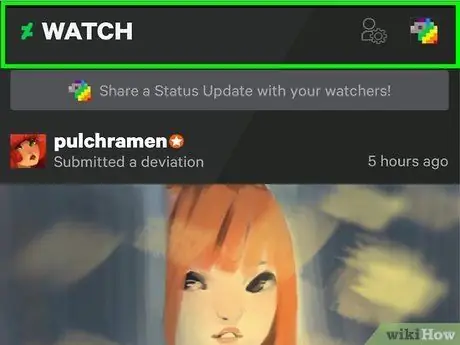
Qadam 2. Profil rasmiga teging
Profil rasmi dastur ekranining o'ng yuqori burchagida joylashgan. Agar hisobingizga profil rasmini qo'ymagan bo'lsangiz, odam siluetiga o'xshash rasmga teging.
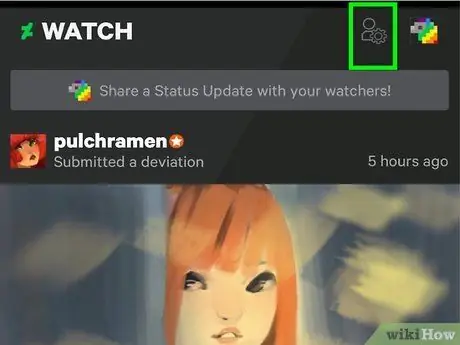
Qadam 3. tishli belgisini bosing
U ekranning o'ng yuqori burchagida joylashgan.
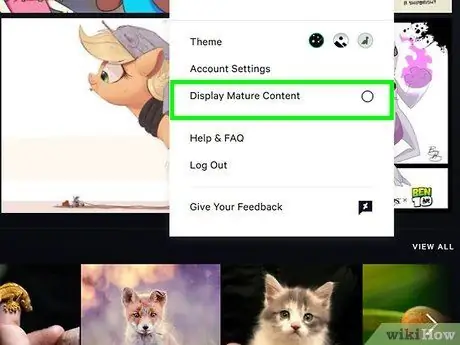
Qadam 4. "Yetuk tarkibni ko'rsatish" yonidagi tugmani bosing
Bu parametr sozlash menyusining pastki qismida. Shundan so'ng siz Android -dagi DeviantArt ilovasida kattalar tarkibini ko'rishingiz mumkin.
3 -usul 3: kattalar tarkibini ko'rish uchun yangi hisob yaratish
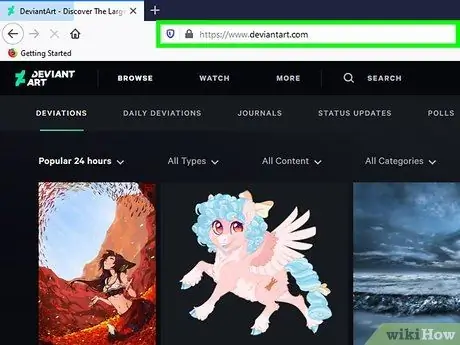
Qadam 1. Brauzeringizda https://www.deviantart.com saytini oching
Agar DeviantArt veb -saytida yoki Android ilovasida kattalar uchun kontentni yoqish variantini topa olmasangiz, hisobingizda ko'rsatilgan tug'ilgan sana 18 yoshga to'lmaganligingizni ko'rsatadi. Bu usul sizga kattalar tarkibini ko'rish uchun yangi hisob yaratishga yordam beradi. Siz ularni kompyuter, telefon yoki planshetdagi istalgan brauzerda yaratishingiz mumkin.
Agar siz brauzeringizda DeviantArt veb -saytini ochganingizda avtomatik ravishda hisobingizga kirgan bo'lsangiz, yangi hisob yaratishdan oldin, avval hisobingizdan chiqish kerak. Buning uchun ekranning o'ng yuqori qismidagi profil rasmini bosing yoki bosing va variantni tanlang Chiqish.
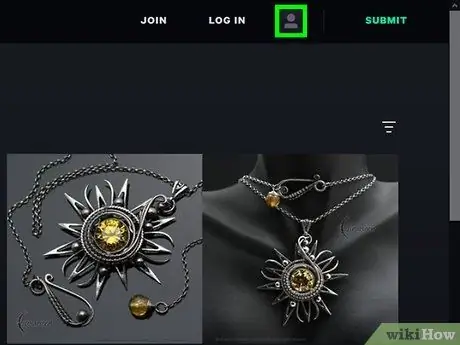
Qadam 2. Profil belgisini bosing
Bu belgi odamning silueti bo'lib, sahifaning o'ng yuqori qismida joylashgan.
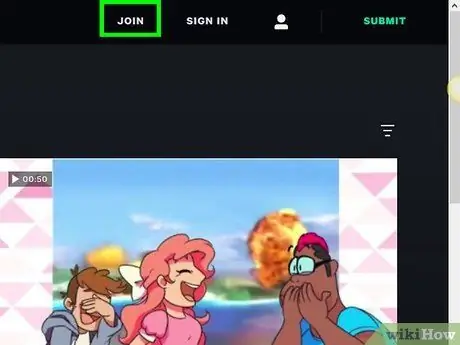
Qadam 3. JOIN tugmasini bosing
Bu sahifaning yuqori o'ng burchagida.
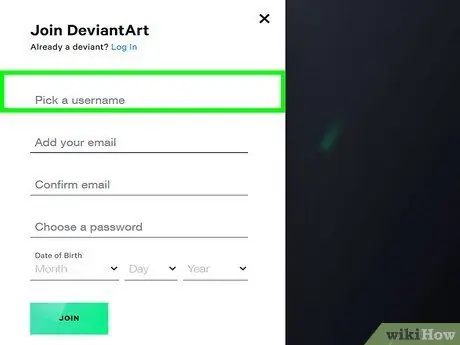
Qadam 4. Yangi foydalanuvchi nomini kiriting
Siz boshqa hech kim ishlatmagan har qanday foydalanuvchi nomidan foydalanishingiz mumkin. Agar foydalanuvchi nomi allaqachon ishlatilganligini tushuntiruvchi qizil matnni ko'rsangiz, boshqa foydalanuvchi nomini yarating.
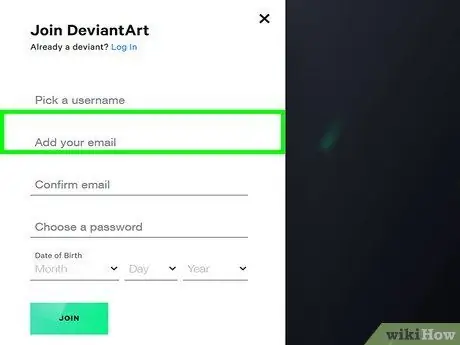
Qadam 5. E -pochta manzilini kiriting va tasdiqlang
"E -pochtangizni qo'shing" va "E -pochtani tasdiqlash" maydonlariga elektron pochta manzilingizni kiriting. Elektron pochta manzili hali ham mavjudligiga ishonch hosil qiling, chunki siz DeviantArt tomonidan yuborilgan elektron pochtani ochib hisobingizni tasdiqlashingiz kerak bo'ladi.
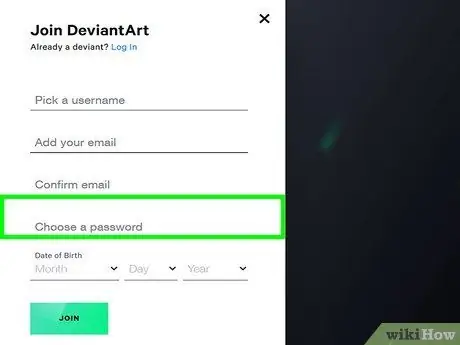
Qadam 6. Parol yarating
Harflar, raqamlar va maxsus belgilardan iborat kuchli parolni kiritganingizga ishonch hosil qiling.
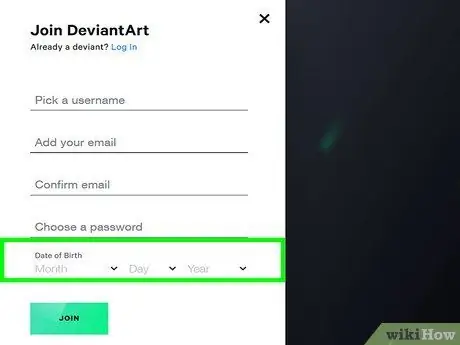
Qadam 7. 18 yoki undan katta ekanligingizni ko'rsatadigan tug'ilgan sanani tanlang
Tug'ilgan sanani tanlash uchun "Oy", "Kun" va "Yil" ustunlarini bosing. Siz har qanday tug'ilgan sanani tanlashingiz mumkin, chunki DeviantArt kiritilgan sana to'g'ri yoki noto'g'riligini tasdiqlay olmaydi.
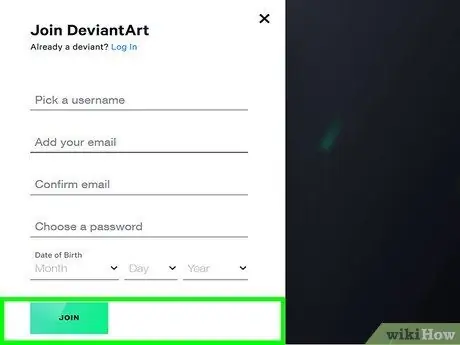
Qadam 8. JOIN tugmasini bosing yoki bosing
Bu sahifaning pastki qismida. Unga bosish sizning elektron pochta manzilingizga tasdiqlash so'rovini o'z ichiga olgan elektron pochta xabarini yuboradi.
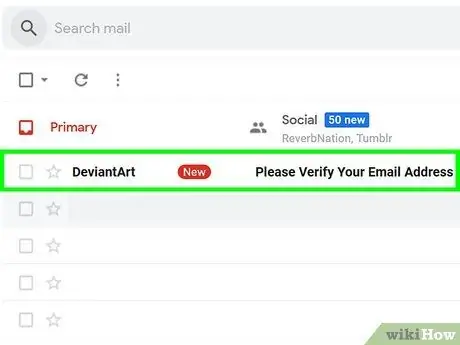
Qadam 9. Tasdiqlash so'rovini o'z ichiga olgan elektron pochtani oching
DeviantArt tomonidan yuborilgan elektron pochtani qidiring. Uni topish uchun Gmail -dagi "Ijtimoiy" (Ijtimoiy), "Targ'ibot" (Targ'ibot), "Keraksiz" yoki "Spam" toifalarida qidirish kerak bo'lishi mumkin.
Agar topa olmasangiz, tasdiqlash xatini qayta yuborish uchun "DeviantArt -ga xush kelibsiz" sahifasidagi "E -pochtani qayta yuborish" variantini bosing
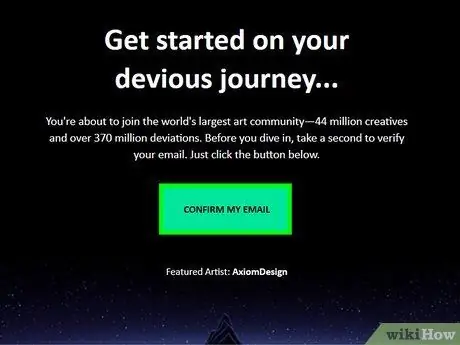
Qadam 10. MENING E -POSTARIMNI BILDIRISH tugmasini bosing
Unga bosish hisobga kirish sahifasini ochadi. Siz yaratgan foydalanuvchi nomi va parol bilan hisobingizga qayta kirishingiz kerak bo'ladi.
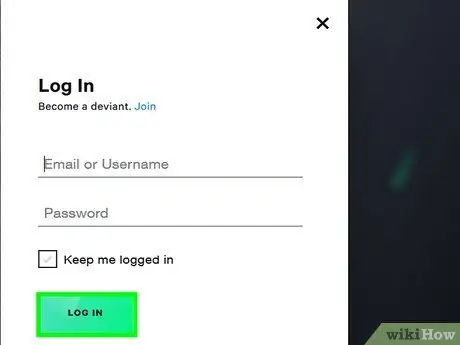
11 -qadam. Yangi hisobga kiring
Hisobingizga kirish sizning elektron pochta manzilingizni tasdiqlaydi va sozlamalarni o'zgartirishga, jumladan DeviantArt -da kattalar tarkibini yoqishga imkon beradi.
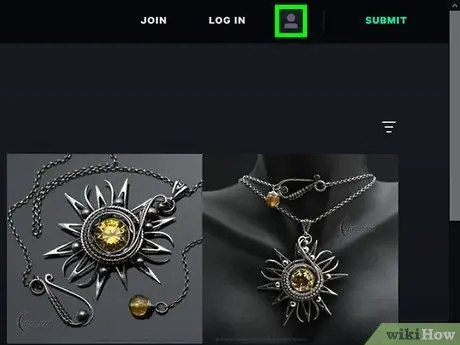
12 -qadam. Profil rasmini bosing
Profil rasmi sahifaning yuqori o'ng burchagida joylashgan. Agar hisobingizga profil rasmini qo'ymagan bo'lsangiz, odamning siluetiga o'xshash rasmni bosing.
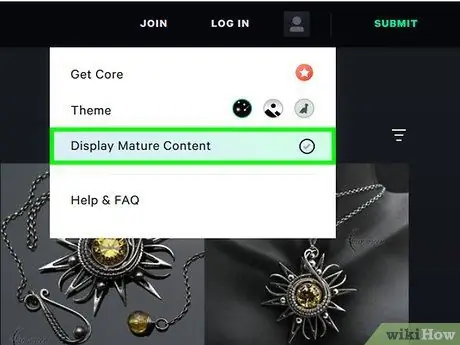
13 -qadam. "Yetuk tarkibni ko'rsatish" variantining o'ng tomonidagi aylanani bosing
Bu parametr menyuning pastki qismida joylashgan. Uni bosish orqali DeviantArt -da kattalar uchun kontent paydo bo'ladi.






